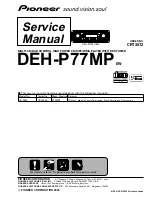DEUT
SCHE
29
Aufbau und Betrieb des UM1
Sie benötigen nur wenige Minuten, um das UM1 Übertragungssystem betriebsbereit zu machen:
1. Damit das System richtig arbeiten kann, ist es notwendig den Sender und Empfänger auf den
gleichen Kanal einzustellen. Entfernen Sie zunächst alle Verpackungsmaterialien (bewahren Sie
diese jedoch für den Fall auf, daß Sie sie noch einmal benötigen) und vergewissern Sie sich, daß
die Kanäle des UM1-Empfängers und CT7(L), CT7(G) oder HT7-Senders übereinstimmen. Falls
dies nicht der Fall sein sollte, wenden Sie sich an Ihren Fachhändler oder Kundendienst.
2a. Wenn Sie eine 9-Volt-Batterie zur Stromversorgung des UM1 benutzen, drücken Sie leicht die
Batterieabdeckung nach unten (auf der Vorderseite des UM1, auf das Wort „OPEN“) and öffnen
Sie sie, um zum Batteriefach zu gelangen. Sie werden bemerken, daß die Abdeckung verangelt
ist und sie nicht vom Fach entfernt werden kann. Legen Sie eine 9-Volt-Batterie ein, beachten
Sie dabei die Polaritätsmarken. Warnung: Wenn die Batterie umgekehrt eingelegt wird, kann
der UM1 fortdauernd beschädigt werden. Stellen Sie den Power-Schalter auf „On“ und die Auss
teuerungsanzeigetaste auf „BATTERY“ ein. Die grüne „HIGH“-LED wird leuchten, falls die Batterie
genügend Leistung besitzt. Sobald Sie die Batteriestärke nachgeprüft haben, stellen Sie den
Power-Schalter wieder auf „Off“.
2b. Wenn Sie den optional erhältlichen Samson AC300R-Adapter oder das 12-Volt-Netzkabel
Ihrer Videokamera zur Stromversorgung des UM1 benutzen, schließen Sie sie an die DC-
Eingangsbuchse des UM1. Drücken Sie leicht die Batterieabdeckung nach unten, die sich auf
der Vorderseite des UM1 befindet (auf das Wort „OPEN“) and öffnen Sie das Fach, wobei Sie
bemerken werden, daß die Abdeckung verangelt ist und sie nicht vom Fach entfernt werden
kann. Versichern Sie sich, daß der Netzschalter auf „Off“ eingestellt ist.
3a. Wenn Ihr System einen CT7 Gürtel-Sender enthält, drücken Sie beide Seiten des
Batteriedeckels ein und ziehen Sie den Deckel zurück, um die Batterieklappe zu öffnen. Diese ist
eingehängt und sollte nicht vom Sendergehäuse entfernt werden. Die Abdeckung ist mit einem
Scharnier versehen. Gehen Sie vorsichtig vor, um das Scharnier nicht abzubrechen.
3b. Wenn Ihr System ein HT7-Handmikrofon verwendet, schrauben Sie den unteren Teil des
Mikrofons gegen den Uhrzeigersinn auf, und ziehen Sie ihn dann ab.
4.Setzen Sie eine neue 9-V-Batterie in das Batteriefach. Beachten Sie dabei die Polaritätsmarken.
Falls Sie einen der Sender CT7L oder CT7G verwenden, klappen Sie die Batterieabdeckung wie-
der zu und schließen Sie sie mit leichtem Druck. Falls Sie den Sender HT7 verwenden, setzen Sie
den unteren Teil des Mikrofons wieder auf und schrauben Sie ihn im Uhrzeigersinn fest. Lassen
Sie den Sender zunächst abgeschaltet.
5. Verbinden Sie nun mit Hilfe der jeweiligen Kabel den Ausgang Ihres UM1-Empfängers mit
dem Audio-Eingang Ihrer Videokamera, Ihrem Audioverstärker oder Mischpult, indem Sie darauf
achten den Audio-Ausgangspegel so einzustellen, daß das Signal stark genug aber nicht verzerrt
ist. Normalerweise müßte er auf die „-30“-Position eingestellt sein, wenn ein Mikrofonpegel-
Eingang angeschlossen ist, und auf die „-20“ oder „-10“-Position, wenn ein Linepegel-Eingang
angeschlossen ist. Falls notwendig, können Sie auch den symmetrierten und unsymmetrierten
Ausgang gleichzeitig benutzen. Lassen Sie im Moment Ihren Verstärker (und/oder Mischpult)
ausgeschaltet.
6. Schalten Sie den UM1 ein („On“), und schließen Sie das Batteriefach.
7. Ziehen Sie die Antennen „A“ und „B“ des UM1 vollständig aus, und stellen Sie sie in die senkre-
chte Position.
8. Schalten Sie den CT7 oder HT7-Sender ein. Die grüne „HIGH“ Batteriestärke-LED wird leuchten,
wenn die Batterie über genügend Leistung verfügt. Nun wird entweder die orangefarbene „A“
oder „B“ LED auf der Vorderseite des UM1 leuchten (dies hängt davon ab, welche Antenne das
stärkere Signal empfängt).
Summary of Contents for CT7
Page 1: ...samsontech com MICRO DIVERSITY WIRELESS SYSTEM FOR VIDEO Owners Manual...
Page 7: ...5...
Page 17: ...15...
Page 37: ...35...
Page 46: ...Industry Canada...